![]()
Maskinen kan inte användas under krypteringen.
Att använda följande funktioner kan ta längre tid eller resultera i ett fel om adressbokens data krypteras. Om så är fallet, ska du använda funktionen Maskindatakryptering för att undvika att skanna adressboksdata.
Importera/exportera adressboken med hjälp ett verktyg
Autentisering med hjälp av Enhanced Locked Print NX v2/Card Authentication Package v2/Streamline NX
Hur länge det tar att kryptera data i adressboken beror på antalet registrerade användare.
Kryptering av uppgifter i adressboken kan ta längre tid.
![]() Logga in som användaradministratör via kontrollpanelen.
Logga in som användaradministratör via kontrollpanelen.
![]() Tryck på [Systeminställning].
Tryck på [Systeminställning].
![]() Tryck på [Admin.verktyg].
Tryck på [Admin.verktyg].
![]() Tryck på [
Tryck på [![]() Nästa].
Nästa].
![]() Tryck på [Utökad säkerhet].
Tryck på [Utökad säkerhet].
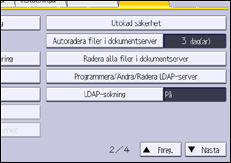
![]() Tryck [På] för "Kryptera användarinställningar & adressbok".
Tryck [På] för "Kryptera användarinställningar & adressbok".
![]() Tryck på [Ändra] för "Krypteringskod".
Tryck på [Ändra] för "Krypteringskod".
![]() Ange krypteringskod och tryck på [OK].
Ange krypteringskod och tryck på [OK].
Ange krypteringskod med upp till 32 alfanumeriska tecken.
![]() Tryck på [Kryptera/Dekryptera].
Tryck på [Kryptera/Dekryptera].
![]() Tryck på [Ja].
Tryck på [Ja].

Stäng inte av strömmen till maskinen medan kryptering pågår eftersom data då kan skadas.
Om du trycker på [Stopp] under kryptering, avbryts kryptering av all data.
Om du trycker på [Stopp] under dekryptering så avbryts dekryptering av all data.
Vanligtvis, när krypteringen är slutförd, visas “Kryptering/dekryptering slutförd. Tryck på [Avsluta].”
![]() Tryck på [Avsluta].
Tryck på [Avsluta].
![]() Tryck på [OK].
Tryck på [OK].
![]() Logga ut.
Logga ut.
![]()
Om du registrerar ytterligare användare efter att du krypterat data i adressboken så krypteras även deras uppgifter.
Säkerhetskopian av adressboksinformationen som lagrats på SD-kortet är krypterad. För mer information om hur man säkerhetskopierar och återställer adressboken med hjälp av ett SD-kort, se handboken Connecting the Machine/System Settings (Anslut maskinen/Systeminställningar).
